God of War — одна из самых популярных игр. Это также одна из самых старых игр, тем не менее, игра не оптимизирована для бесперебойной работы на некоторых компьютерах. По мнению многих пользователей, God of War продолжает падать на компьютерах с Windows 11/10, и они хотят знать, как это исправить. В этой статье мы увидим несколько простых решений, позволяющих сделать то же самое.
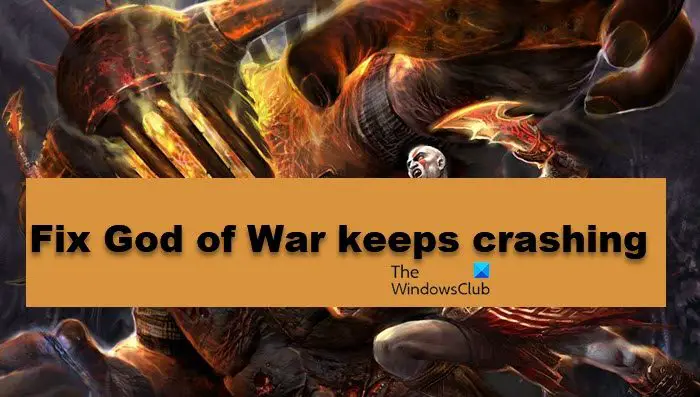
Почему моя игра постоянно останавливается?
Причин много, почему игра вылетает. Давайте начнем с первого, который является вашим графическим драйвером. Если вы давно не обновляли графический драйвер, игра подвержена таким проблемам. Много раз задачи, работающие в фоновом режиме, конкурируют за ресурсы, что приводит к сбою. ЦП, ГП и ОЗУ являются такими ресурсами.
Поврежденные игровые файлы, а также разгон являются одними из наиболее распространенных причин и должны быть немедленно устранены. Мы подробно расскажем обо всех из них и поможем решить проблему.
God Of War does not launch FIXED
Программы для Windows, мобильные приложения, игры — ВСЁ БЕСПЛАТНО, в нашем закрытом телеграмм канале — Подписывайтесь:)
Кроме того, необходимо проверить системные требования и убедиться, что ваш компьютер совместим. Если ваш компьютер едва соответствует требованиям, ваш God of War также может выйти из строя. В этом случае вам нужно убедиться, что игра получает первостепенное значение с точки зрения ресурсов, иначе она может вылететь. Мы упомянули системные требования для справки.
God of War постоянно вылетает на ПК
Если God of War продолжает зависать или зависать, первое, что вы должны сделать, это проверить, доступно ли обновление для игры. Если есть, вы можете просто обновить God of War. Чтобы сделать то же самое, вот что нужно сделать:
- Запустите клиент Steam.
- Перейдите в библиотеку, а затем нажмите на God of War.
- Если есть новая версия, нажмите «Параметры обновления».
Перезагрузите устройство, запустите God of War, и, надеюсь, вы сможете сделать это без каких-либо сбоев.
Но если проблема не устранена, ознакомьтесь со следующими решениями, чтобы решить проблему.
- Обновить графический драйвер
- Запустите игру от имени администратора
- Выйти из задачи в фоновом режиме
- Переключите приоритет на самый высокий режим в диспетчере задач
- Выберите высокую производительность в параметрах питания
- Устранение неполадок с чистой загрузкой
- Проверить целостность файла игры в Steam
- Отключить разгон
Без дальнейших церемоний, давайте приступим к исправлению.
1]Обновить графический драйвер
Если ваш графический драйвер устарел, первое, что вы должны сделать, это обновить графический драйвер. Устаревший графический драйвер является ключом к таким проблемам, поскольку они вызывают проблемы совместимости и останавливают игру.
Ошибка при запуске God of War d3d feature level 11_1
Ниже приведены способы обновления графического драйвера.
- Обновите Windows, поскольку драйверы будут обновлены автоматически.
- Обновите графический драйвер из диспетчера устройств.
- Приобретите последнюю версию драйвера с веб-сайта производителя.
После обновления драйвера попробуйте следующее решение перед запуском игры.
2]Запустите игру от имени администратора.

Вы можете запустить игру в Steam от имени администратора, чтобы избежать каких-либо проблем. Вы можете легко щелкнуть правой кнопкой мыши по ярлыку и выбрать «Запуск от имени администратора», но выполнить тот же шаг перед запуском игры непросто. Итак, следуйте инструкциям, чтобы всегда открывать игру с правами администратора.
- Щелкните правой кнопкой мыши God of War или Steam.
- Щелкните Свойства.
- На вкладке «Совместимость» установите флажок «Запускать эту программу от имени администратора».
- Выберите «Применить», а затем нажмите кнопку «ОК».
Наверняка это поможет вам запустить игру без сбоев.
3]Выйти из задачи в фоновом режиме

Задания в фоновом режиме могут бороться с игрой за ресурсы. Лучше бросить задачи, работающие в фоновом режиме. Для этого нажмите Ctrl+Esc+Shift, чтобы открыть диспетчер задач. Перейдите на вкладку «Процесс» и щелкните правой кнопкой мыши задачи, которые могут потреблять ресурсы. И нажмите «Завершить задачу». Сделайте то же самое для каждой задачи.
Перезапустите игру и посмотрите, сможете ли вы играть в нее без каких-либо помех.
4]Переключите приоритет на самый высокий режим в диспетчере задач.
Переключение приоритета в самый высокий режим рекомендуется, когда какая-либо игра вылетает или тормозит. Это позволит игре использовать необходимые ресурсы и работать без сбоев. Выполните указанные шаги, чтобы переключить приоритет в диспетчере задач.
- Нажмите Ctrl+Esc+Shift, чтобы открыть диспетчер задач.
- На вкладке «Процесс» щелкните правой кнопкой мыши God of War.
- Установите для параметра «Установить приоритет» значение «Высокий».
Закройте диспетчер задач, перезапустите, надеюсь, вам больше не понадобятся исправления. Однако, если вы это сделаете, попробуйте следующее исправление.
5]Выберите высокую или максимальную производительность
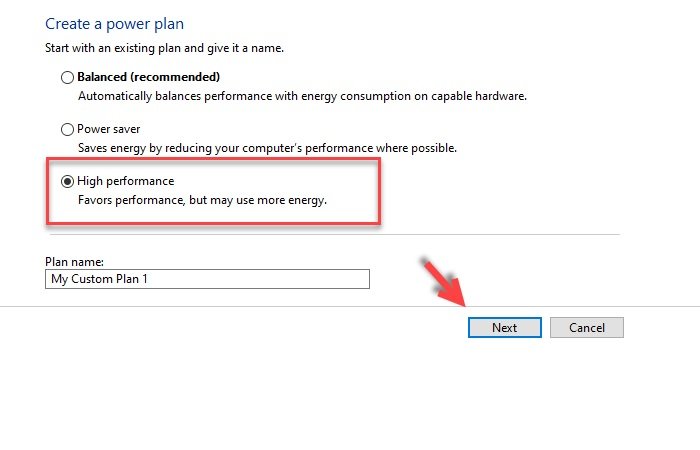
Если вы установили для параметра «Электропитание» значение «Сбалансированный», попробуйте переключить его в режим «Высокий», это снова позволит вашему компьютеру выделять больше энергии для игры. Это довольно легко и просто сделать, поэтому следуйте приведенным шагам.
- Нажмите Win+R, чтобы открыть диалоговое окно «Выполнить». Введите следующее
- Нажмите Enter, чтобы открыть панель управления.
- Изменять Просмотр по к Большие иконки.
- Нажмите «Электропитание».
- Выберите «Высокая» или «Максимальная производительность».
Перезагрузите компьютер. А затем откройте, чтобы увидеть, сохраняется ли проблема или вы свободны от проблемы.
6]Устранение неполадок в чистой загрузке
Другие программы, работающие в фоновом режиме, могут привести к сбою игры. Поэтому мы должны устранить неполадки в «Чистой загрузке» и выяснить, что вызывает ошибку. И как только вы узнаете, кто виноват, просто удалите их.
7]Проверьте целостность файлов игры в Steam.

Поврежденные игровые файлы и плавный игровой процесс никогда не идут рука об руку. Ваша игра, скорее всего, вылетит, если файлы игры отсутствуют или повреждены. Вот что вы можете сделать, чтобы проверить целостность файлов игры.
- Откройте Steam, перейдите в Библиотеку.
- Щелкните правой кнопкой мыши God of War и выберите «Свойства».
- Перейдите на вкладку «Локальные файлы».
- Теперь нажмите «Проверить целостность файлов игры».
После завершения процесса перезагрузите компьютер. Запустите, чтобы увидеть, запускается ли он без проблем или нет.
Это правда, усиление разгона CPU/GPU обеспечивает лучший игровой процесс. Однако для некоторых компьютеров включение разгона сопряжено с затратами. Это может привести к сбою или вызвать проблемы совместимости. Вы можете изменить настройки на значения по умолчанию, а затем снова открыть игру. И посмотрите, остались ли у вас какие-либо проблемы.
Надеюсь, вы не будете.
Какие системные требования для игры в God of War?
God of war может вылететь, если не будут соблюдены системные требования. Ниже приведены системные требования для God of War.
- Процессор: Intel i5-2500k (4 ядра 3,3 ГГц) или AMD Ryzen 3 1200 (4 ядра 3,1 ГГц)
- Оперативная память: 8 ГБ
- ОПЕРАЦИОННАЯ СИСТЕМА: Windows 10 64-битная
- ВИДЕОКАРТА: NVIDIA GTX 960 (4 ГБ) или AMD R9 290X (4 ГБ)
- ПИКСЕЛЬНЫЙ ШЕЙДЕР: 5.1
- ВЕРШИННЫЙ ШЕЙДЕР: 5.1
- НЕОБХОДИМОЕ МЕСТО НА ДИСКЕ: 70 ГБ
- ВЫДЕЛЕННАЯ ВИДЕОПАМЯТКА: 4 ГБ
- Процессор: Intel i5-6600k (4 ядра 3,5 ГГц) или AMD Ryzen 5 2400 G (4 ядра 3,6 ГГц)
- Оперативная память: 8 ГБ
- ОПЕРАЦИОННАЯ СИСТЕМА: Windows 10 64-битная
- ВИДЕОКАРТА: NVIDIA GTX 1060 (6 ГБ) или AMD RX 570 (4 ГБ)
- ПИКСЕЛЬНЫЙ ШЕЙДЕР: 5.1
- ВЕРШИННЫЙ ШЕЙДЕР: 5.1
- НЕОБХОДИМОЕ МЕСТО НА ДИСКЕ: 70 ГБ
- ВЫДЕЛЕННАЯ ВИДЕОПАМЯТЬ: 6 ГБ (AMD 4 ГБ)
Чтобы проверить, есть ли на вашем компьютере эти ресурсы, откройте средство диагностики DirectX. Чтобы открыть его, просто откройте «Выполнить» Win + R, введите «dxdiag» и нажмите Enter. Там вы можете увидеть характеристики вашего компьютера. Если это соответствует требованиям, вы можете идти, но если это не так, вам следует еще раз подумать о загрузке игры.
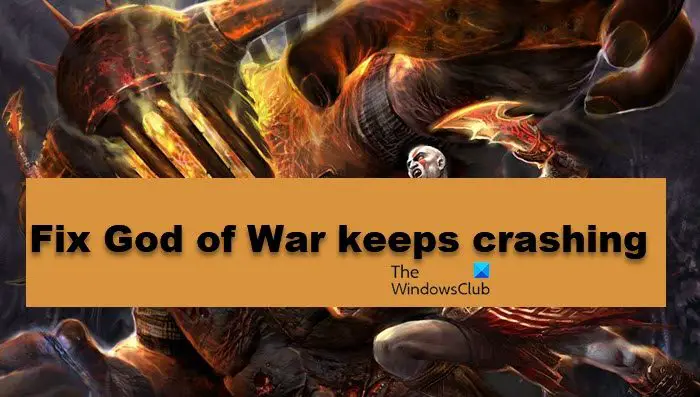
Программы для Windows, мобильные приложения, игры — ВСЁ БЕСПЛАТНО, в нашем закрытом телеграмм канале — Подписывайтесь:)
Источник: zanz.ru
God of War вылетает, не запускается, тормозит и фризит – как исправить
Немалое число игроков начали жаловаться на то, что у них God of War не запускается, лагает, вылетает, тормозит, фризит, зависает или показывает черный (белый) экран. В случае появления у вас схожих проблем советуем вам изучить наше руководство, так как в нем даны способы их решения.
Необходимо вначале ознакомиться с минимальными системными требованиями этого приключенческого боевика и сравнить их с параметрами своего компьютера. Если они не соответствуют указанным значениям, то вам остается лишь обновить ПК. В ином случае гарантировать стабильную работу игры будет невозможно.

- ОС: 64-битная Windows 10
- ЦП: Intel Core i5-2500K или AMD Ryzen 3 1200
- ОЗУ: 8 гигабайт
- Видеокарта: NVIDIA GeForce GTX 960 или AMD Radeon R9 290X
- Жесткий диск: 70 гигабайт свободного места
- Дополнительно: требуется DirectX 11.1
Если ваша конфигурация полностью соответствует минимальным требованиям, но игра все равно тормозит или вовсе не включается, то тогда вам стоит обновить или установить несколько важных программ. Сначала загрузите последние версии драйверов для своего графического адаптера: NVIDIA или Radeon. Далее рекомендуется скачать последние или требуемые версии Microsoft DirectX, .Net Frameworks и Visual C++. Зачастую этих манипуляций оказывается достаточно для того, чтобы запустить проект без каких-либо проблем.
God of War не запускается
Если процесс установки прошел нормально, то проблема наверняка связана с вашим антивирусом. Отыщите папку, куда вы установили этот ролевой экшен, а потом откройте антивирус и перенесите найденную директорию в исключения. Можете также попробовать полностью выключить антивирусную программку.
Исправлено: God of War вылетает/зависает или не запускается на ПК

Наконец-то, после долгих 4 лет, God of War вышла на ПК с большим количеством действий, положивших конец ожиданиям геймеров. Кроме того, игрокам на ПК разрешено играть в игру со специальными визуальными эффектами, включая 4K и графическую оптимизацию. Но, пытаясь воспользоваться всеми этими функциями, к сожалению, многие геймеры столкнулись с проблемами сбоев и зависаний в God of War, как и пользователи PS4 в течение многих лет.
Одни и те же проблемы могут быть вызваны несколькими причинами, такими как низкая конфигурация системы, отсутствие обновлений в поврежденных файлах и многое другое. По словам некоторых игроков, God of War не запускается на их ПК, что проверяет их терпение. Если вы страдаете от того, что God of War дает сбой, зависает или не запускается на ПК, то эта статья для вас. Ознакомьтесь со всеми решениями, упомянутыми ниже, чтобы быстро устранить те же проблемы.

Некоторые обходные пути:
- Убедитесь, что ваша система соответствует всем требованиям для бесперебойной работы игры.
- Проверьте все нежелательные приложения/программы, работающие в фоновом режиме.
- Убедитесь, что у вас есть бесперебойное подключение к Интернету.
- Отключить антивирус
- Установите последнее исправление игры.
Если какая-либо из вышеперечисленных стратегий вам не подходит, вы можете перейти к конкретным решениям, приведенным ниже.
Исправление 1. Запустите игру от имени администратора:
Если God of War вылетает и зависает на стартовом экране, вам нужно запустить игру с правами администратора. На этот раз игра будет использовать все привилегии для бесперебойной работы. Для этого
- Во-первых, перейдите в папку установки God of War , затем щелкните правой кнопкой мыши God of War.exe файл и откройте его Свойства параметр.
- В открывшемся окне God of War.exe выберите вкладку Совместимость , установите флажок рядом Запустите эту программу от имени администратора и нажмите кнопку ОК кнопка.
- Наконец, перезагрузите систему и посмотрите, игра снова вылетает или нет.
Исправление 2: обновить драйвер:
Иногда устаревший графический драйвер может быть основной причиной сбоя или проблемы с запуском God of War. Лучшим эффективным решением по той же причине является обновление драйвера до последней версии. Для этого
- во-первых, введите ‘ устройство’ в поле поиска и откройте Диспетчер устройств из результатов поиска.
- Затем разверните параметр Адаптеры дисплея и выберите графический драйвер вам необходимо обновить.


- Нажмите правой кнопкой мыши на драйвере и выберите Обновить драйвер из подменю.
- Наконец, перезагрузите систему и см. проблему, решенную из игры.
Исправление 3: вам необходимо проверить целостность игровых файлов:
В случае повреждения каких-либо файлов игры God of War также вылетает или тормозит на стартовом экране. Чтобы избежать такой ситуации, вам необходимо проверить целостность файлов игры. Для этого
- сначала откройте Steam клиента и перейдите в его раздел Библиотека .
- В библиотеке выберите и щелкните правой кнопкой Бог война, затем выберите Свойства option.


- В открывшемся окне выберите Локальные файлы и нажмите Проверить целостность файлов игры .
- Наконец, перезапустите игру и убедитесь, что теперь вы можете без проблем запустить игру.
Исправление 4. Создать папку для сохранения игры:
По словам некоторых пострадавших пользователей, создание папки для сохранения игры в их системе помогло им решить проблему сбоя и закрытия God of War; Вы можете попробовать тот же трюк и в своем случае. Для этого
- сначала откройте Проводник в вашей системе и нажмите Это ПК.
- Затем перейдите на Локальный диск (C:)-> Папка пользователя-> Тест-> Сохраненные игры .
- В только что открытом папку, вы не смогли найти папку God of War, затем создайте новую папку и назовите ее God of War и сохраните папку.
- После этого перезапустите игру и проверьте все проблема, которая вас беспокоит.
Исправление 5. Отключение наложений:
Еще одно решение проблемы сбоя или отсутствия запуска God of War — отключение оверлеев. Эта функция может помочь улучшить производительность игры, но иногда она отрицательно влияет на игру. В этом случае вам нужно отключить все наложения. Для этого
В GeForce Experience
- Сначала откройте GeForce Experience на рабочем столе и щелкните по нему Значок настроек.
- Внутренние настройки, из на правой панели выключите переключатель рядом Оверлей в игре опция.
В Discord
- Во-первых, откройте Discord на своей системе и нажмите Настройки значок в нижней левой части окна.
- В настройках выберите Наложение на левой панели и отключите переключатель рядом Включить наложение в игре в меню правой панели.
- Наконец, перезапустите систему и посмотрите, вылетает игра или нет.
Исправление 6. Установите файлы Visual C++:
Иногда простая установка файлов Visual C++ может помочь решить проблему зависания или закрытия God of War. Для этого
- Во-первых, откройте браузер и перейдите к загрузке Microsoft Visual C++ page.


- Нажмите на значок X64 и X86 файлы и загрузите их в свою систему.
После этого установите оба файла, перезапустите игру и посмотрите на улучшения.
Исправить 7: обновить Windows:
Если ваша Windows не обновлена, это может отрицательно сказаться на производительности игры. Лучшее эффективное решение здесь — как можно быстрее обновить Windows. для этого
- сначала нажмите Windows + I , чтобы открыть Настройки окно на экране.


- Затем нажмите Центр обновления Windows и нажмите Проверить наличие обновлений на новом экране.
- Наконец, перезапустите игру и проверьте, нет ли сбоя.
Исправление 8: запустить сканирование SFC:
Если какой-либо из системных файлов будет поврежден или поврежден, вы также столкнетесь с той же проблемой. Возможное решение той же проблемы — восстановление поврежденных системных файлов с помощью встроенного инструмента SFC. Для этого
- во-первых, введите ‘ cmd’ в поле поиска откройте Командная строка откройте его с правами администратора.
- В окне командной строки введите следующую команду и нажмите Enter для запуска сканирования SFC
Sfc /scannow
- После выполнения команды перезагрузите систему и посмотрите результат.
Исправление 9. Выполните чистую загрузку:
в иногда выполнение чистой загрузки может помочь вам быстро решить проблему сбоя или отсутствия запуска God of War. Для этого

- сначала введите Конфигурация системы в окне поиска на рабочем столе и откройте соответствующий результат поиска. 0e12c3f85793c442ae18a32ce8ab62f5.jpg» />
- В окне «Конфигурация системы» выберите Сервисы в верхнем меню установите флажок рядом с Скрыть все службы Microsoft и нажмите Отключить все и ОК .
- Затем выберите вкладку Запуск и нажмите кнопку Открыть диспетчер задач ссылка.
- В открывшемся окне выберите Автозагрузка вкладку в верхнем меню и выберите все службы запуска в списке.
- И нажмите Отключить кнопку.
- После этого перезагрузите систему и убедитесь, что игра работает в вашей системе без сбоев. Если да, то снова откройте окно «Конфигурация системы», выберите вкладку «Сервис» и включите все службы.
- Включите службы одну за другой и найдите проблемную службу в списке; после обнаружения навсегда удалите службу из вашей системы.
- Наконец, снова перезапустите систему и убедитесь, что обсуждаемые проблемы не устранены.
Исправление 10. Переустановите Игра:
Если какое-либо из приведенных выше решений помогло вам, то вам необходимо удалить God of War и переустановить его из надежного источника. После этого перезапустите игру, используя учетные данные своей учетной записи, и посмотрите результат.
Это все лучшие решения для решения проблемы God of War. сбой и зависание или проблема с запуском. Однако, если после прочтения этой статьи у вас возникнут какие-либо вопросы или сомнения, оставьте комментарий в поле для комментариев ниже.
Источник: crarena.ru